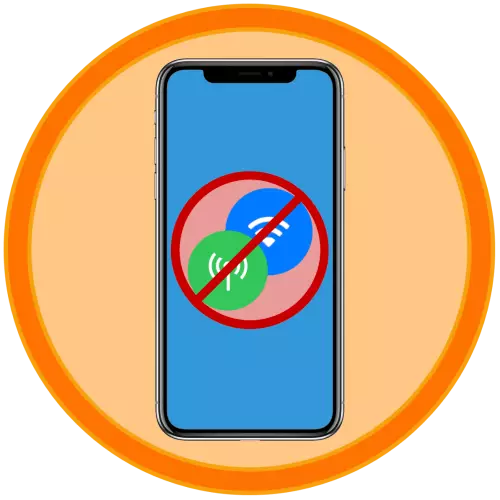
Օգտագործողներ iPhone, անկախ իրենց մոդելից, ժամանակ առ ժամանակ նրանք կարող են դիտարկել ցանցի շահագործման բոլոր տեսակի խնդիրները `ինչպես բջջային, այնպես էլ wi-fi): Ամենից հաճախ դա դրսեւորվում է տվյալների փոխանցման չափազանց դանդաղ տեմպերով, կապի անորակության եւ նույնիսկ դրա ամբողջական բացակայության դեպքում, որն ուղեկցվում է «ոչ ցանց» կամ «որոնում» հաղորդագրությամբ: Դա տեղի է ունենում պատճառների պատճառները, շատ բան կա, եւ դրանց ծագման բնույթը կարող է պատահել ինչպես ապարատային, այնպես էլ ծրագրաշար: Այս դեպքում, որի ամենահեշտ լուծումը պետք է առաջին հերթին դիմի, ցանցի պարամետրերի վերակայությունն է, որը մենք հաջորդն ենք եւ պատմում ենք:
Վերագործարկեք iPhone ցանցի պարամետրերը
Նախքան մտածելը, թե ինչպես են ցանցի պարամետրերը վերափոխվում, անհրաժեշտ է նշանակել այս գործողությունների հետեւանքները: Նախ, անհրաժեշտ կլինի կրկին մուտքագրել Wi-Fi գաղտնաբառը, որին ավելի վաղ կապվել եք (բարեբախտաբար, այս տվյալները պահվում են ICLOUD- ում, եւ կարող է նաեւ «խստացնել» այլ Apple սարքից): Երկրորդ, եթե բջջային տվյալների տվյալները կազմաձեւվել են ձեռքով եւ (կամ) կազմաձեւման ֆայլի միջոցով, որը որոշ օպերատորներ դեռ կարող են ուղարկել Push ծանուցումների տեսքով, այդ արժեքները պետք է ստանան: Երրորդ, եթե սարքի վրա օգտագործվել է VPN (ոչ թե երրորդ կողմի դիմում եւ անկախ ցանց), այն նույնպես պետք է ճշգրտվի զրոյից:
Կարեւոր է Եթե այդպիսի անհրաժեշտություն առկա է, առանձին գրեք գաղտնաբառը անլար ցանցից, բջջային ինտերնետի եւ VPN- ի պարամետրերը. Այս տվյալները նշված են համապատասխան բաժիններում "Կարգավորումներ".
- Գործարկել «Կարգավորումներ» iPhone- ը:
- Ոլորեք նրանց միջով մի փոքր ներքեւ եւ բացեք «Հիմնական» բաժինը:
- Գնացեք նախավերջին ենթաբաժին - «Վերականգնել»:
- Հպեք «Վերականգնել ցանցի կարգավորումները»,
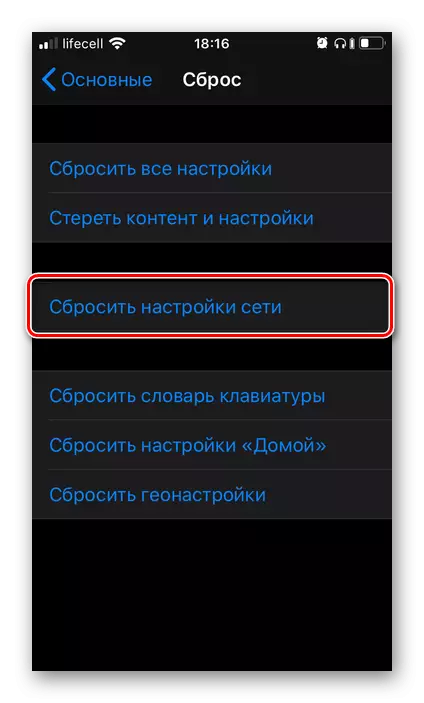
Մուտքագրեք գաղտնաբառի կոդը `ձեր մտադրությունները հաստատելու համար,
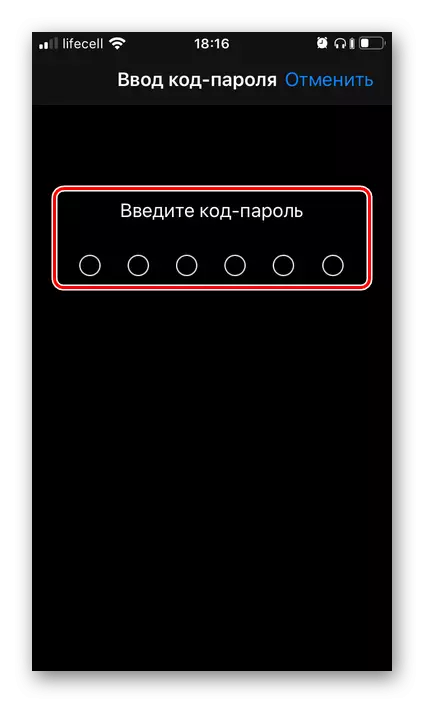
Եվ ապա էկրանի ներքեւի մասում հպեք «Վերականգնել կարգավորումներ» մակագրությունը `այս ընթացակարգի սկիզբը նախաձեռնելու համար:
- IPhone- ը կգնա վերաբեռնման, որի ընթացքում ցանցի պարամետրերը կվերականգնվեն: Երբ այն սկսվում է, կատարեք նման դեպքերի ստանդարտ գործողությունը. Մուտքագրեք գաղտնաբառի ծածկագիրը եւ PIN ծածկագիրը SIM քարտից, եթե դրա համար այդպիսին տեղադրված է:
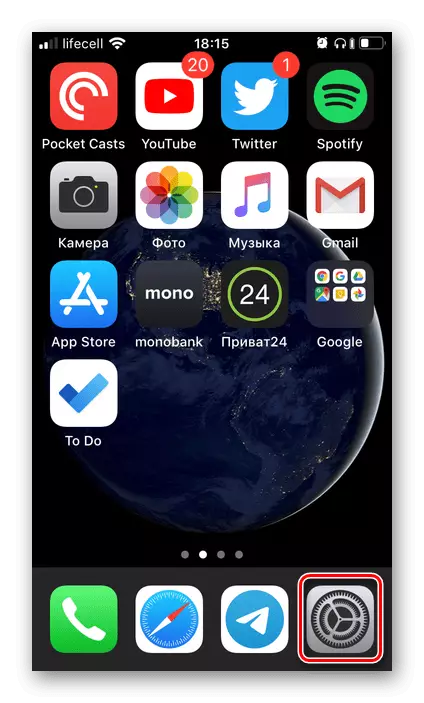
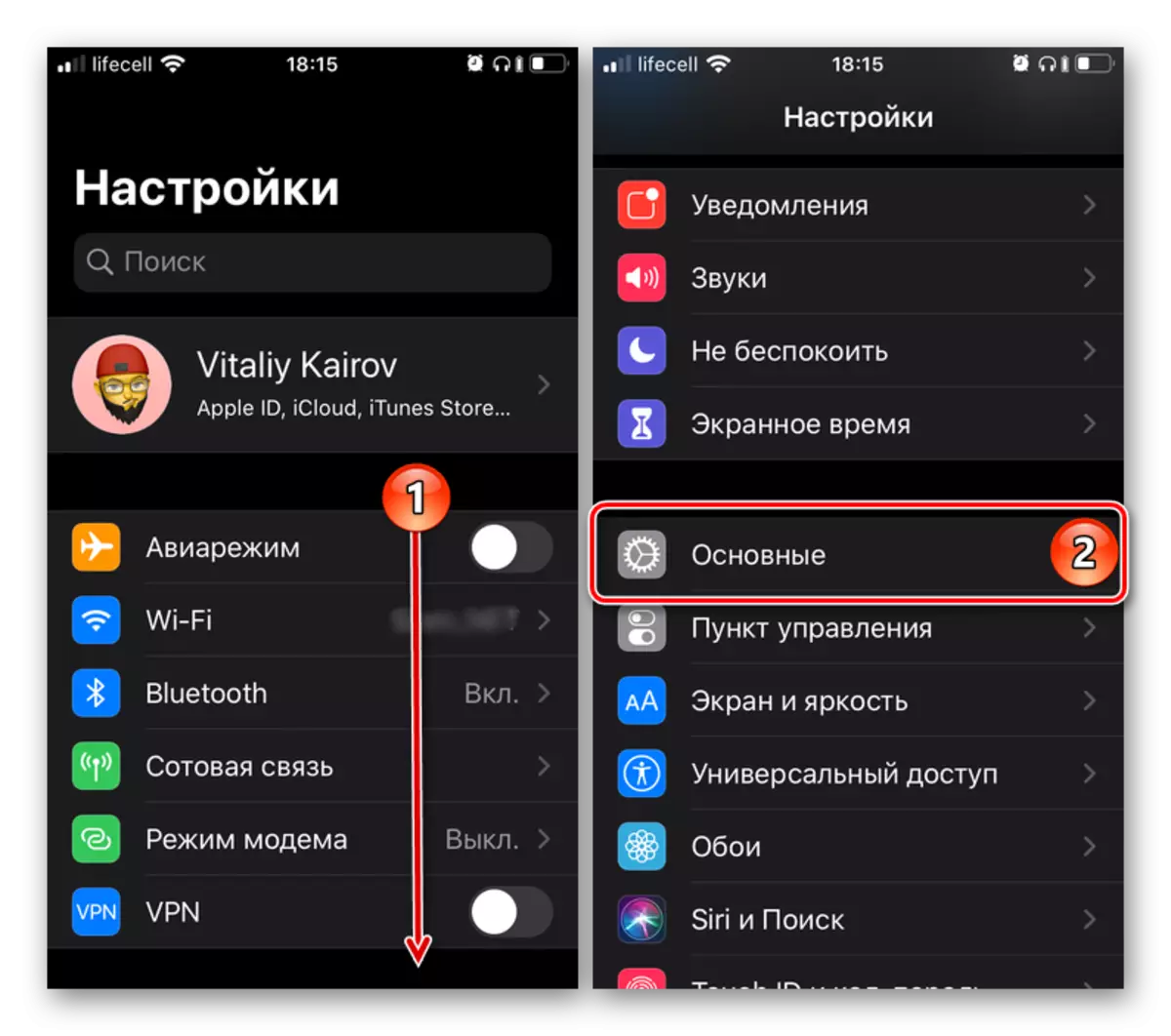
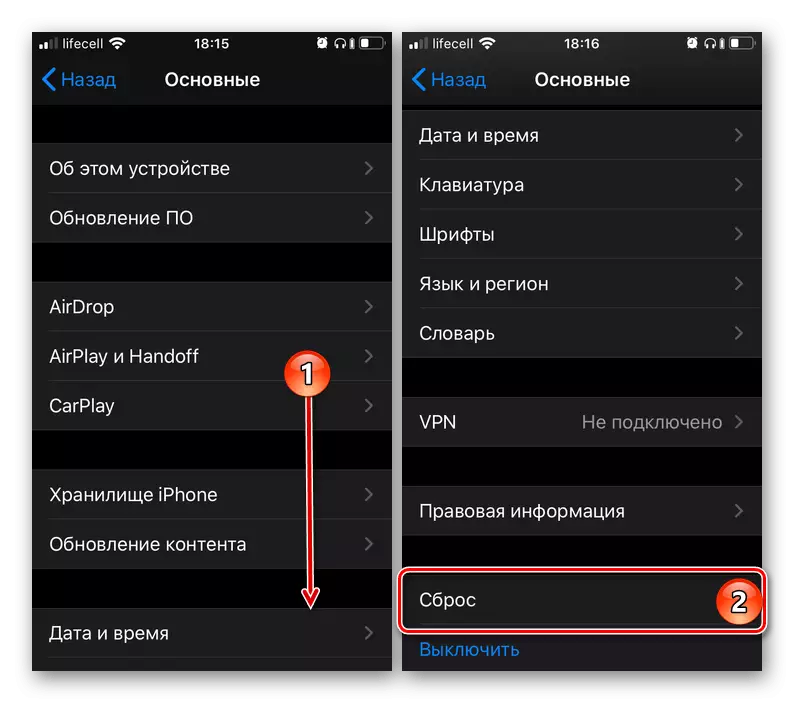
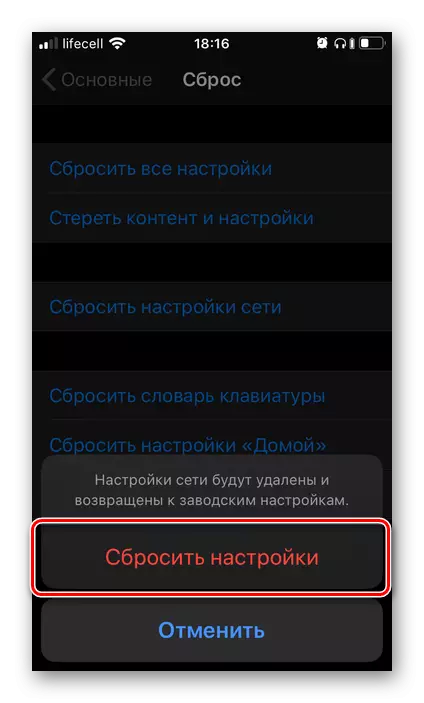

Այժմ ցանցի պարամետրերը վերագործարկվում են իրենց սկզբնական արժեքների համար, կարող եք ստուգել բջջային եւ անլար մոդուլների կատարումը `դրա համար փորձեք զանգահարել որեւէ մեկին կամ ուղարկել հաղորդագրություն, օգտագործեք ձեր բջջային ինտերնետը եւ Wi-Fi- ն: Կրկնեք, վերջինս մուտք գործելու գաղտնաբառ կարող է անհրաժեշտ լինել:
Եթե պարամետրերը վերագործարկվեն ցանցի շահագործման հետ կապված խնդիրները
Ինչպես ասվում էր հոդվածի մուտքի ներքո, ցանցի պարամետրերի վերակայումը կարող է օգտակար լինել որոշակի դեպքերում, բայց բոլոր խնդիրներից խլուրդը ճիշտ չէ: Հնարավոր է, որ iPhone- ի շահագործման ընթացքում դուք հանդիպեցիք ավելի կոնկրետ, ոչ թե ընդհանրացված խնդրի, օրինակ, հեռախոսը դադարեց միանալ Wi-Fi- ի հետ, բայց այն աշխատում է բջջային ինտերնետի հետ, այն սկսեց կորցնել կապը կամ գործի չի ստանում SMS: Մեր կայքում կան մի շարք հոդվածներ, որոնցից մեկում անպայման կգտնեք երաշխավորված արդյունավետ լուծում. Պարզապես գնացեք ստորեւ նշված հղումներից մեկը, որի նկարագրությունը համապատասխանում է ձեր իրավիճակին:Կարդալ ավելին:
Ինչ անել, եթե iPhone- ը չի բռնում ցանցը
Ինչ անել, եթե iPhone- ը չի տեսնում Wi-Fi / չի կապվում Wi-Fi- ին
Ինչու Idhone- ը չի տեսնում SIM քարտը
Պատճառները, որոնց համար iPhone- ը չի ընդունում SMS / չի ուղարկում SMS
Ինչպես միացնել ինտերնետը iPhone- ում
Եզրակացություն
Network անցի պարամետրերը վերափոխելու համար բարդ բան չկա iPhone- ի վրա: Միակ նրբերանգը անհրաժեշտ է (միշտ չէ, որ պահանջվում է) Wi-Fi- ի եւ (կամ) բջջային ինտերնետին միանալու համար անհրաժեշտ տվյալները պահպանելու համար:
